Hvis du får fejlen 0x80070102, når du logger ind på din Xbox One, betyder det, at der er et problem med den konto, du forsøger at bruge. Der er et par ting, du kan gøre for at rette op på dette: Først skal du sikre dig, at du bruger den korrekte e-mailadresse og adgangskode til din konto. Hvis du for nylig har ændret din adgangskode, så prøv først at indtaste din gamle adgangskode og derefter din nye adgangskode. Hvis det ikke virker, så prøv at nulstille din adgangskode. For at gøre dette skal du gå til siden Nulstil din adgangskode, indtaste den e-mailadresse eller telefonnummer, du bruger til at logge ind på din Microsoft-konto, og følge instruktionerne. Hvis du stadig har problemer, kan din konto være blevet suspenderet eller blokeret. For at kontrollere, gå til siden for suspendering og blokering af Xbox Live-konto, vælg Jeg tror, min konto er blevet suspenderet eller blokeret, og følg derefter instruktionerne.
Xbox er en af de mest brugte platforme på tværs af enheder til at spille spil og se shows. Med Xbox kan du spille spil og feste, mens du spiller, invitere venner til at chatte, spille multiplayer-spil og meget mere. Xbox One og andre Xbox-konsolmodeller er en fantastisk måde at forbedre din spiloplevelse på. De understøtter 4k-spil med bedre oplevelse end andre enheder. Millioner af spillere over hele verden bruger deres Xbox-konsoller til at spille de spil, de elsker, med de funktioner, de har. Nogle brugere ser fejl 0x80070102, når du logger på xbox one . I denne guide har vi flere løsninger til at løse dette.

Hvis du bliver ved med at se dette, skal du genstarte din Xbox: Tryk og hold tænd/sluk-knappen nede i op til 10 sekunder. Når du har slukket din Xbox, skal du tænde den igen. (0x80070102)
vim på windows 10
Ret Xbox-fejl 0x80070102, når du logger på Xbox One
Xbox-fejl 0x80070102 betyder, at Xbox-tjenesten har problemer med at få login-oplysninger. Du skal prøve følgende løsninger for at løse problemet.
- Prøv at logge på igen
- Tjek Xbox Server Status
- Genstart din Xbox-konsol.
- Nulstil konsol
Lad os dykke ned i detaljerne for hver metode og løse problemet.
1] Prøv at logge ind igen
Prøv at logge ind på din Xbox-konsol igen og se, om det hjælper. Nogle gange løser blot et forsøg mere problemer, da de var forårsaget af små fejl.
Ethernet fungerer ikke
2] Kontroller Xbox Server Status
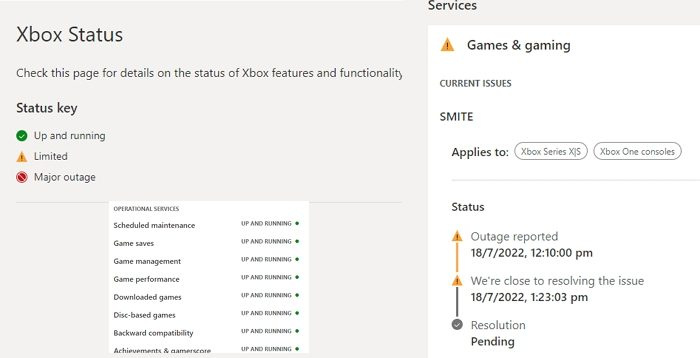
Hvis der er problemer med Xbox-serverne, er der ikke noget, du kan gøre. Du kan ikke logge ind, spille spil osv. Du skal vente på, at de bliver sikkerhedskopieret for at bruge Xbox-tjenester normalt igen. Du kan muligvis se fejl 0x80070102 på grund af et eller andet problem med Xbox-serverne. Kontrollere Xbox-status og vent, indtil de er rettet, hvis der er problemer.
Læs: Xbox One bliver ved med at afbryde forbindelsen til internettet
3] Genstart din Xbox-konsol.
Hvis alt er i orden med Xbox-serverne, men du stadig ser fejlen, skal du genstarte din konsol og derefter prøve at logge på igen. Dette kan løse problemet og give dig mulighed for at bruge det uden fejl.
4] Nulstil din konsol
Hvis ingen af ovenstående metoder virker, skal du nulstille din Xbox-konsol til at gemme spil og apps. For at gøre dette skal du slukke din Xbox-konsol og holde parrings- og eject-knapperne nede på samme tid. Tryk derefter på tænd/sluk-knappen for at tænde for strømmen, mens du holder parrings- og eject-knapperne nede for at åbne fejlfindingsskærmen. Vælg 'Nulstil og behold mine spil og apps-indstillinger', og vent på, at processen er fuldført. Herefter vil du kunne logge ind uden problemer.
udvid skærmvinduer 8
Dette er de forskellige metoder, hvormed du kan rette fejl 0x80070102, når du logger ind på Xbox One.
Læs: 10 Xbox One tips, tricks og skjulte funktioner
Sådan rettes fejlkode 0x80070102?
Du skal prøve at logge ind igen, tjekke din Xbox-status, genstarte din konsol og nulstille dine konsol-gemme apps og spil, hvis intet virker. Dette skyldes, at der er problemer med at få login-oplysninger fra Xbox-serverne. Fejlen er mere relateret til et problem på Xbox-siden end på brugersiden. Hvis du stadig ikke er i stand til at løse problemet, skal du kontakte Xbox Support fra det officielle websted.
File Explorer mørk tilstand fungerer ikke
Hvordan nulstiller jeg Xbox One til fabriksindstillingerne?
Du kan fabriksindstille din Xbox one på en række forskellige måder. Du kan bruge knapperne Par og Skub ud til at gå ind i fejlfindingstilstand og nulstille den. En anden måde at nulstille din Xbox One på er gennem dens indstillinger. Tryk på Xbox-knappen, og vælg Profil og system > Indstillinger > System > Konsoloplysninger. Vælg derefter Nulstil konsol, vælg Nulstil og tør alt til fabriksindstillingerne.
Hvordan rettes opstartsfejl på Xbox One?
Hvis du ser opstartsfejl på Xbox One, skal du genstarte din konsol og se, om det hjælper. Hvis ikke, skal du genstarte din konsol ved hjælp af Par- og Skub-knapperne for at gå ind i fejlfindingstilstand og nulstille den, mens du beholder spil og apps for at rette opstartsfejl. Hvis ikke, skal du udføre en offline systemopdatering eller nulstille din konsol til fabriksindstillingerne.
Læs: Sådan opdaterer du din Xbox-konsol offline med Xbox System Offline Update.
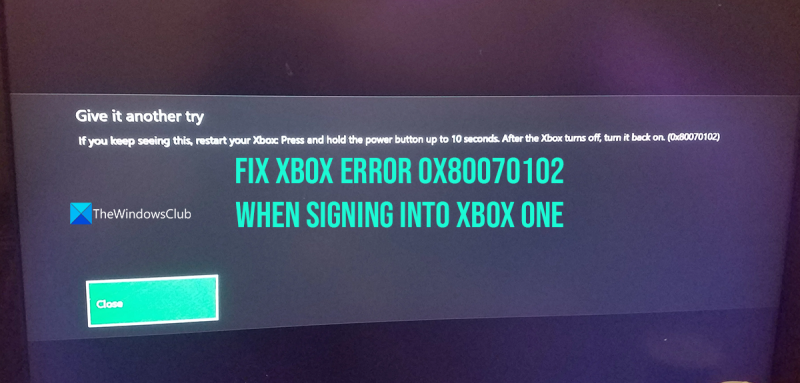








![Windows.Storage navneområde ikke fundet [Fixed]](https://prankmike.com/img/visual-studio/C3/windows-storage-namespace-not-found-fixed-1.png)




